Wenn Sie lieber auf einem bestimmten Drucker drucken möchten, können Sie diesen Drucker als Standarddrucker auf Ihrem Computer festlegen. Nachfolgend finden Sie die Schritte zum Festlegen des Standarddruckers in Windows 10.
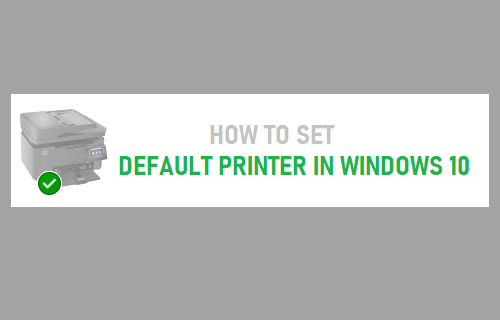
Standarddrucker in Windows 10 festlegen
Wenn Sie denselben Laptop zu Hause und im Büro verwenden, können Sie Ihre Einkaufsliste oder persönliche Dokumente ganz einfach auf dem Bürodrucker ausdrucken.
Dies kann leicht verhindert werden, indem Sie Ihren Heimdrucker manuell als Standarddrucker auf Ihrem Laptop festlegen.
Eine andere Option besteht darin, Windows das Festlegen des Standarddruckers zu erlauben. In diesem Fall wählt Windows automatisch den Standarddrucker basierend auf Ihrem Standort aus oder legt ihn fest.
1. Legen Sie den Standarddrucker in Windows 10 fest
Führen Sie die folgenden Schritte aus, um den Standarddrucker in Windows 10 festzulegen
Gehe zu Einstellungen > Geräte > auswählen Drucker & Scanner im linken Bereich. Scrollen Sie im rechten Bereich nach unten und deaktivieren Sie das Kontrollkästchen Lassen Sie Windows meinen Standarddrucker verwalten Möglichkeit.
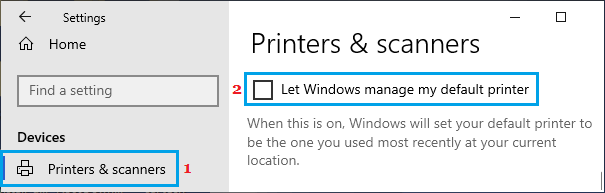
Scrollen Sie auf demselben Bildschirm nach oben, wählen Sie die aus Drucker die Sie als Standard festlegen möchten, und klicken Sie dann auf Verwalten.
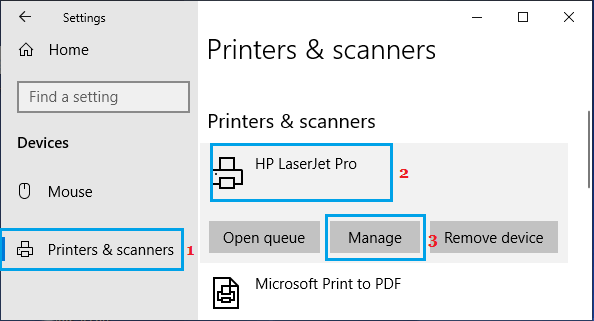
Klicken Sie auf dem nächsten Bildschirm auf Als Standard einstellen Taste.
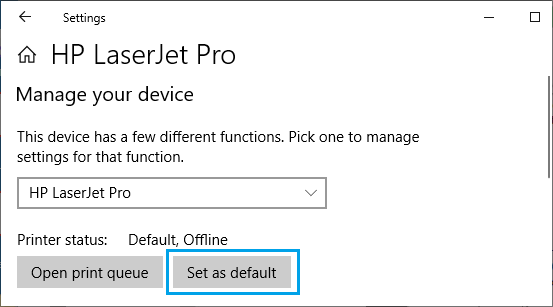
Danach finden Sie alle Ihre Druckaufträge, die an den ausgewählten Standarddrucker gehen.
2. Automatischer Wechsel des Standarddruckers basierend auf dem Standort
Sie können Ihren Computer dazu bringen, den Standarddrucker basierend auf Ihrem Standort auszuwählen oder festzulegen, indem Sie die Option „Windows meinen Standarddrucker verwalten lassen“ verwenden, die in Windows 10 verfügbar ist.
Wenn Sie beispielsweise das Büro verlassen und nach Hause gehen, wechselt der Standarddrucker auf Ihrem Computer automatisch von Bürodrucker zu Ihrem Heimdrucker.
Gehe zu Einstellungen > Geräte > auswählen Drucker & Scanner im linken Bereich. Scrollen Sie im rechten Bereich nach unten und wählen Sie aus Lassen Sie Windows meinen Standarddrucker verwalten Möglichkeit.
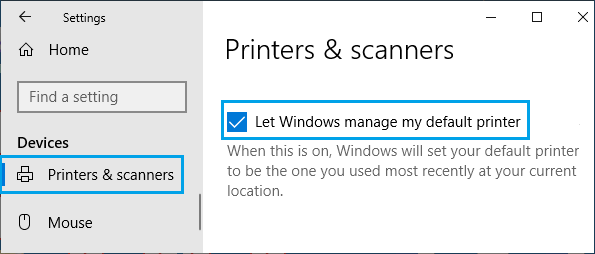
Dadurch wird automatisch der Standarddrucker auf Ihrem Computer umgeschaltet, basierend auf dem zuletzt verwendeten Drucker an diesem bestimmten Standort.
Während diese Methode für die meisten Benutzer gut funktioniert, kann sie problematisch sein, wenn mehrere Drucker im Büro vorhanden sind. In diesem Fall wird der zuletzt verwendete Drucker im Büro zum Standarddrucker in Ihrem Büro.






